end用法幻灯片
- 格式:ppt
- 大小:260.00 KB
- 文档页数:3

如何在幻灯片中使用幻灯片的注释和批注在进行演示或者展示幻灯片时,幻灯片的注释和批注是非常有用的工具。
通过使用幻灯片的注释和批注功能,你可以在演示过程中提供额外的解释、备注或者反馈。
本文将向您介绍如何在幻灯片中使用这些功能。
1. 添加幻灯片的注释:注释是对幻灯片的额外说明或者描述,可以提供给演讲者或者其他观众参考。
在PowerPoint中,添加注释非常简单。
首先,请确保你处于演示模式下。
接下来,将鼠标移到幻灯片的任意位置,并右键单击。
在弹出的菜单中,选择“添加注释”。
在注释面板中,你可以输入你想要添加的注释内容。
注释可以是文字、图表、甚至是超链接等。
完成注释后,你可以点击其他幻灯片以关闭注释。
2. 使用批注功能:批注是对幻灯片的详细反馈或者建议,通常被用于编辑和修改幻灯片内容。
在进行幻灯片演示时,你可以使用批注功能来记录特定幻灯片的修改或者建议。
要使用这一功能,请点击幻灯片编辑视图中的“审阅”选项卡。
在这里,你将看到一个“批注”面板。
在批注面板中,你可以添加和编辑批注,也可以在幻灯片上直接做出标记。
添加批注非常简单,只需要将光标放在想要做注释的位置,然后点击“新建批注”按钮。
在批注中,你可以输入文字、插入图片或者甚至录制音频,以更好地表达你的意见或者建议。
完成批注后,你可以选择将其显示在演示中或者隐藏起来。
3. 显示和隐藏注释和批注:在幻灯片演示中,你可以选择显示或者隐藏注释和批注。
如果你希望观众看到注释和批注,只需在幻灯片编辑视图中选择“显示批注”或者“显示注释”。
这样,在进行演示时,注释和批注将会在相关幻灯片上显示出来,你可以向观众解释或者分享这些内容。
如果你不想让观众看到注释和批注,可以选择隐藏它们。
在演示中,右键点击显示注释或批注的幻灯片,然后选择“隐藏批注”或者“隐藏注释”。
这样,观众将无法看到它们,而你仍然可以在幻灯片编辑视图中查看和修改。
总结:通过使用幻灯片的注释和批注功能,你可以提供更加详细和精确的信息,使演示更加丰富和有趣。

怎么给PPT每张幻灯片添加结束按钮?
我们知道,在PPT放映过程中,根据需要,在播放到某一张幻灯片时
要跳转到最后一页,这就需要设置超链接的按钮,怎样快速的在每一
张幻灯片上添加“结束”按钮呢?下面请分享一下我的经验。
第一步:在PPT2010中打开要编辑的PPT文件,单击“视图”选项卡。
第二步:在“母版视图”组中单击“幻灯片母版”按钮,打开幻灯片
母版。
第三步:光标放在左窗格最上面的幻灯片母版缩略图上,这时显示当前PPT那些幻灯片使用个该母版,单击该幻灯片母版。
第四步:单击“插入”选项卡,在“插图”组中单击“形状”按钮,打开形状下拉列表。
第五步:在形状下拉列表中选择“动作按钮”中的“结束”按钮。
第六步:鼠标在幻灯片母版下方绘制这个按钮,这时弹出“动作设置”对话框,默认“超链接到:最后一张幻灯片”,直接单击“确定”。
第七步:单击“幻灯片母版”选项卡,在“关闭”组单击“关闭母版视图”按钮,返回到普通视图后,是不是每一张幻灯片都添加了“结束”按钮。
(说明:如果一个PPT文件使用了多个母版,需要在所有使用的母版中插入相应按钮)。

PowerPoint常用快捷键大全(非常全面)PPT作为经常使用到的办公软件之一,不会几个快捷键是不行的,熟练掌握几个快捷键能够提高工作效率,能让你在短时间内完成任务。
下面,办公族网特意为大家在网上进行了搜集整理,以下就是PPT中常用到的快捷键分类大全。
常用快捷键Ctrl + A :选中当前页或文本框的全部内容Ctrl + C :复制Ctrl + P :打开“打印”对话框Ctrl + S :保存Ctrl + V:粘贴Ctrl + X :剪切Ctrl + Z :撤销最后一步操作F5 :完整地进行幻灯片放映Shift + F5 :从当前幻灯片开始放映Shift + Ctrl + Home :在激活的文本框中,选中光标之前的所有内容Shift + Ctrl + End :在激活的文本框中,选中光标之后的所有内容空格键或者单击鼠标:切换到下一张幻灯片或者播放下一个动画S:暂停幻灯片放映。
再按一次 S 键将继续播放Esc:退出幻灯片放映编辑快捷键Ctrl+T:小写或大写之间更改字符格式Shift+F3:更改字母大小写Ctrl+B:应用粗体格式Ctrl+U:应用下划线Ctrl+l:应用斜体格式Ctrl+等号:应用下标格式(自动调整间距)Ctrl+Shift+加号:应用上标格式(自动调整间距)Ctrl+空格键:删除手动字符格式,如下标和上标Ctrl+Shift+C:复制文本格式Ctrl+Shift+V:粘贴文本格式Ctrl+E:居中对齐段落Ctrl+J:使段落两端对齐Ctrl+L:使段落左对齐Ctrl+R:使段落右对齐放映控制快捷键N、Enter、Page Down、右箭头(→)、下箭头(↓)或空格键:执行下一个动画或换页到下一张幻灯片P、Page Up、左箭头(←),上箭头(↑)或Backspace:执行上一个动画或返回到上一个幻灯片B或句号:黑屏或从黑屏返回幻灯片放映W或逗号:白屏或从白屏返回幻灯片放映s或加号:停止或重新启动自动幻灯片放映Esc、Ctrl+Break或连字符(-):退出幻灯片放映E:擦除屏幕上的注释H:到下一张隐藏幻灯片T:排练时设置新的时间O:排练时使用原设置时间M:排练时使用鼠标单击切换到下一张幻灯片同时按下两个鼠标按钮几秒钟:返回第一张幻灯片Ctrl+P:重新显示隐藏的指针或将指针改变成绘图笔Ctrl+A:重新显示隐藏的指针和将指针改变成箭头Ctrl+H:立即隐藏指针和按钮Ctrl+U:在15秒内隐藏指针和按钮Shift+F10(相当于单击鼠标右键):显示右键快捷菜单Tab:转到幻灯片上的第一个或下一个超级链接Shift+Tab:转到幻灯片上的最后一个或上一个超级链接浏览演示文稿的快捷键Tab:在Web演示文稿的超级链接、“地址”栏和“链接”栏之间进行切换Shift+Tab:在Web演示文稿的超级链接、“地址”栏和”链接”栏之间反方向进行切换Enter:执行选定超级链接的“鼠标单击”操作空格键:转到下一张幻灯片Backspace:转到上一张幻灯片邮件发送PPT的快捷键Alt+S:将当前演示文稿作为电子邮件发送Ctrl+Shift+B:打开”通讯簿”Alt+K:在“通讯簿”中选择“收件人”、“抄送”和“密件抄送”栏中的姓名Tab:选择电子邮件头的下一个框,如果电子邮件头的最后一个框处于激活状态,则选择邮件正文Shift+Tab:选择邮件头中的前一个字段或按钮组合快捷键Ctrl + A :选中当前页的所有对象或当前文本框的全部内容Ctrl + B :加粗选中的文字Ctrl + C :复制Ctrl + D :复制选中的对象Ctrl + F:打开“查找”对话框Ctrl + G :打开“网格线和参考线”对话框Ctrl + H :打开“替换”对话框Ctrl + I :加斜选中的文字Ctrl + M :插入一张新的幻灯片Ctrl + N:新建一个空白的演示文稿Ctrl + O :打开“打开”对话框Ctrl + P:打开“打印”对话框Ctrl + S:保存Ctrl + T:打开“字体”对话框Ctrl + U:给选中的文字添加下划线Ctrl + V:粘贴Ctrl + W:关闭正在编辑的演示文稿Ctrl + X:剪切Ctrl + Y:重复最后一次操作Ctrl + Z:撤销最后一次操作Ctrl + F6 :切换到另外一个正在编辑的 PowerPoint 演示文稿Ctrl + Delete:删除光标后面的一个单词Ctrl + Backspace :删除光标前面的一个单词Ctrl + Home:将光标移动到演示文稿的首页Ctrl + End:将光标移动到演示文稿的尾页Ctrl + 光标键:在文档中快速定位Ctrl + 左箭头:将光标移动到前一个单词的开头Ctrl + 右箭头:将光标移动到下一个单词的开头Ctrl + 上箭头:将光标移动到之前段落的开头Ctrl + 下箭头:将光标移动到后一个段落的开头Shift + 左箭头:选中光标前的一个字母Shift + 右箭头:选中光标后的一个字母Shift + Home:选中当前行起始到光标处的所有文字Shift + End:选中光标到当前行末尾的所有文字Shift + Ctrl + Home:在当前激活的文本框中,选中光标前到开头的所有文字Shift + Ctrl + End:在当前激活的文本框中,选中光标后末尾的所有文字。

PPT快捷键大全幻灯片放映快捷方式从头开始运行演示文稿。
F5N、Enter 、Page Down、向右键、向下键或执行下一个动画或前进到下一张幻灯片。
空格键执行上一个动画或返回到上一张幻灯片。
P、Page Up、向左键、向上键或空格键转到幻灯片number。
number+Enter显示空白的黑色幻灯片,或者从空白的黑色幻B 或句号灯片返回到演示文稿。
显示空白的白色幻灯片,或者从空白的白色幻W 或逗号灯片返回到演示文稿。
停止或重新启动自动演示文稿。
S结束演示文稿。
Esc 或连字符擦除屏幕上的注释。
E转到下一张隐藏的幻灯片。
H排练时设置新的排练时间。
T排练时使用原排练时间。
O排练时通过鼠标单击前进。
M重新记录幻灯片旁白和计时R返回到第一张幻灯片。
同时按住鼠标左右键2 秒钟显示或隐藏箭头指针 A 或=将指针更改为笔。
Ctrl+P将指针更改为箭头。
Ctrl+A将指针更改为橡皮擦Ctrl+E显示或隐藏墨迹标记Ctrl+M立即隐藏指针和导航按钮。
Ctrl+H在15 秒内隐藏指针和导航按钮。
Ctrl+U查看"所有幻灯片"对话框Ctrl+S查看计算机任务栏Ctrl+T显示快捷菜单。
Shift+F10转到幻灯片上的第一个或下一个超链接。
Tab转到幻灯片上的最后一个或上一个超链接。
Shift+Tab对所选的超链接执行" 鼠标单击" 操作。
Enter (当选中一个超链接时)显示和使用窗口切换到下一个窗口。
Alt+Tab 、Tab切换到上一个窗口。
Alt+Shift+Tab 、Tab关闭活动窗口。
Ctrl+W 或Ctrl+F4使用PowerPoint Web 应用程序向远程受众广播打开的演示文稿。
Ctrl+F5从程序窗口中的一个任务窗格(任务窗F6格:Office 程序中提供常用命令的窗口。
它的位置适宜,尺寸又小,您可以一边使用这些命令,一边继续处理文件。
)移动到下一个任务窗格(沿顺时针方向)。

PPT中方法大全Activate 方法激活指定对象。
expression.Activateexpression 必选。
该表达式返回一个DocumentWindow、Pane、OLEFormat、Application 或SlideShowWindow 对象。
示例Windows(2).ActivateAddBaseline 方法向演示文稿中添加一条基准线以便将来合并演示文稿时可以跟踪更改。
expression.AddBaseline(FileName)示例以下代码行将基准线添加到当前演示文稿中。
Sub SetBaseline()ActivePresentation.AddBaselineEnd SubAddCallout 方法创建一个无边框的线形标注。
返回一个代表新标注的Shape 对象。
expression.AddCallout(Type, Left, Top, Width, Height)expression 必选。
该表达式返回“应用于”列表中的对象之一。
通过使用AddShape 方法可插入多种不同的标注。
示例本示例在myDocument 中添加一个无边框标注(此标注带有一个可自由旋转的单段标注线),并且将标注角度设为30 度。
Sub NewCallout()Dim sldOne As SlideSet sldOne = ActivePresentation.Slides(1)sldOne.Shapes.AddCallout(Type:=msoCalloutTwo, Left:=50, Top:=50, _ Width:=200, Height:=100).Callout.Angle = msoCalloutAngle30End SubAddComment 方法添加一个批注。
返回一个代表新批注的Shape 对象。
示例本示例向myDocument 中添加包含文本“Test Comment”的批注。

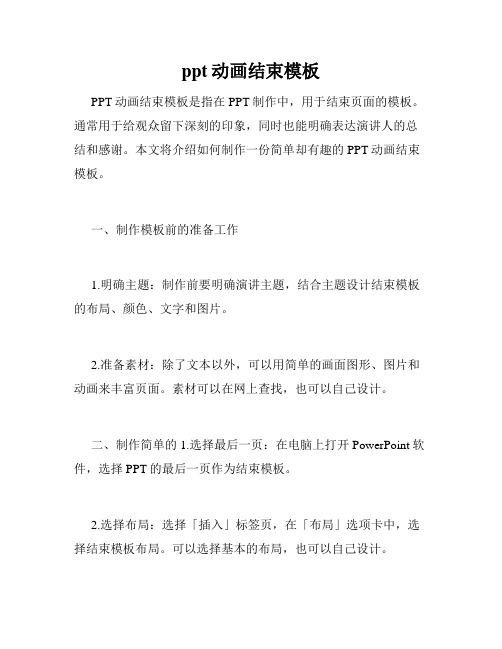
ppt动画结束模板
PPT动画结束模板是指在PPT制作中,用于结束页面的模板。
通常用于给观众留下深刻的印象,同时也能明确表达演讲人的总结和感谢。
本文将介绍如何制作一份简单却有趣的PPT动画结束模板。
一、制作模板前的准备工作
1.明确主题:制作前要明确演讲主题,结合主题设计结束模板的布局、颜色、文字和图片。
2.准备素材:除了文本以外,可以用简单的画面图形、图片和动画来丰富页面。
素材可以在网上查找,也可以自己设计。
二、制作简单的1.选择最后一页:在电脑上打开PowerPoint软件,选择PPT的最后一页作为结束模板。
2.选择布局:选择「插入」标签页,在「布局」选项卡中,选择结束模板布局。
可以选择基本的布局,也可以自己设计。
3.添加图片和文字:在模板上添加需要的图片和文字。
4.添加动画效果:选择添加动画效果,可以为模板添加弹出、旋转、缩放等动画效果,从而使得结束页更加有吸引力和生动。
5.保存和演示:将制作的PPT动画结束模板保存,并进行演示和检查。
三、PPT动画结束模板的注意事项
1.动画过多可影响演示效果:在制作PPT动画结束模板时,应注意不要添加过多的动画效果,否则可能会影响演示的效果。
2.选择适当的字体和颜色:字体和颜色选择不宜太花哨,否则会影响演示的效果。
应选择合适的字体和颜色来展示信息。
3.设计风格统一:PPT动画结束模板和演示PPT的整体风格应该保持一致,这样能使得整个PPT演示更加有条理性和美观性。
在平时的PPT制作中,注重结束模板的制作,可以使得演示效
果更加生动和吸引人的注意力,从而更好地传递信息和表达主题。



向前搜寻向后搜寻静音PPT幻灯片中浏在 Web 演示文稿中的超链接、地址栏和链接栏之间进行正向切换。
在 Web 演示文稿中的超链接、地址栏和链接栏之间进行反向切换。
对所选的超链接执行"鼠标单击"操作。
转到下一张幻灯片。
PPT幻灯片中使用"选在不同窗格中循环移动焦点。
显示上下文菜单。
将焦点移到单个项目或组。
将焦点从组中的某个项目移至其父组。
将焦点从某个组移至该组中的第一个项目。
展开获得焦点的组及其所有子组。
展开获得焦点的组。
折叠获得焦点的组。
将焦点移至某个项目并选择该项目。
选择获得焦点的项目。
取消选择获得焦点的项目。
向前移动所选的项目。
向后移动所选的项目。
显示或隐藏获得焦点的项目。
重命名获得焦点的项目。
在"选择窗格"中的树视图和"全部显示"以及"全部隐藏"按钮之间切换键盘焦点。
折叠所有组。
注释 焦点必须位于选择窗格的树视图中才能使用此快捷方式。
展开所有组。
【Ctrl+P】将指针更改为注释笔【E】擦除屏幕上的注释【W】屏幕白屏【B】屏幕黑屏【Shift+F3】更改字母大小写【Shift+F4】重复最后一次查找【Shift+F5】从当前幻灯片开始放映【Shift+F9】显示/隐藏网格线【Shift+F10】显示右键快捷菜单【Alt+F5】还原PPT程序窗口大小【Alt+F10】最大化PPT程序窗口【Alt+F9】显示/隐藏参考线【Alt+S】幻灯片设计【Alt+N】幻灯片布局【Ctrl+Shift+C】复制对象格式【Ctrl+Shift+V】粘贴对象格式【Ctrl+Shift+F】更改字体【Ctrl+Shift+P】更改字号【Ctrl+Shift+G】组合对象【Ctrl+F4】关闭程序【Ctrl+F5】还原当前演示窗口大小【Ctrl+F6】移动到下一个窗口【Ctrl+F9】最小化当前演示文件窗口【Ctrl+F10】最大化当前演示文件窗口【Ctrl+U】添加/删除文本下划线【Ctrl+V】粘贴【Ctrl+W】关闭当前文件【Ctrl+X】剪切【Ctrl+Y】重复最后操作【Ctrl+Z】撤销操作【Ctrl+P】打开“打印”对话框【Ctrl+Q】关闭程序【Ctrl+R】段落右对齐【Ctrl+S】保存当前文件【Ctrl+T】打开“文字”对话框【Ctrl+K】插入超链接【Ctrl+L】段落左对齐【Ctrl+M】或【Enter】插入新幻灯片【Ctrl+N】生成新PPT文件【Ctrl+O】打开PPT文件【Ctrl+F】打开“查找”对话框【Ctrl+G】打开“网格参考线”对话框【Ctrl+H】打开“替换”对话框【Ctrl+I】添加/删除文本倾斜【Ctrl+J】段落两端对齐【Ctrl+A】选择全部对象或幻灯片【Ctrl+B】添加/删除文本加粗【Ctrl+C】复制【Ctrl+D】生成对象或幻灯片副本【Ctrl+E】段落居中对齐PPT 快捷键大全新建演示文稿使所选文字加粗更改所选文本的字体大小打开了缩放对话框剪切所选的文本、 对象或幻灯片复制所选的文本、 对象或幻灯片粘贴剪切或复制的文本、 对象或幻灯片撤消上一步操作保存演示文稿插入图片插入形状选择主题选择幻灯片版式转到下一张幻灯片转到上一张幻灯片转到“开始”选项卡转到“插入”选项卡启动幻灯片放映结束幻灯片放映关闭 PowerPoint 打开“文件”页面打开“开始”选项卡打开插入选项卡打开“设计”选项卡打开切换选项卡打开动画选项卡打开幻灯片放映选项卡PPT 常用快捷键功能区中导航打开审阅选项卡打开“视图”选项卡打开搜索框和搜索命令选择功能区的活动选项卡并激活访问键将焦点移动到功能区的命令上移动功能区上的向下、 向上、 向左,或向右各项之间展开或折叠功能区显示所选项目的上下文菜单将焦点移动到不同的窗格移动到功能区上的下一个或上一个命令激活功能区上所选的命令或控件打开功能区上所选的菜单或库打开功能区上的选定列表,如字体列表在打开的菜单或库中的项目之间移动完成对功能区上某个控件中的值的修改,并将焦点移回文档中在普通视图中的窗格间顺时针循环在普通视图中的窗格间逆时针循环缩略图窗格和大纲视图窗格之间切换提升段落级别。

使用幻灯片注释在日常工作和学习中,我们常常需要使用幻灯片来展示和演示各种内容。
然而,在一些情况下,我们可能需要对幻灯片中的某些部分进行注释,以便更好地帮助观众理解和记忆信息。
本文将介绍如何使用幻灯片注释功能,提供清晰明了的展示内容,并提升演示效果。
一、使用步骤示例1. 打开幻灯片软件(例如Microsoft PowerPoint)并创建新的幻灯片。
2. 在幻灯片的内容区域插入所需的文本、图片或图表等信息。
3. 在幻灯片的右侧空白区域,单击鼠标右键,在弹出的菜单中选择“添加注释”选项。
4. 在注释框中输入所需的注释内容。
可以根据需要设置字体、字号、颜色等样式。
5. 注释完成后,单击幻灯片其他区域,注释框将关闭并隐藏起来。
此时,在幻灯片中,只有鼠标悬停在指定注释区域上才会显示注释内容。
6. 在演示过程中,当需要显示注释内容时,只需将鼠标悬停在有注释的区域上即可。
观众会看到相应的注释内容,并便于理解幻灯片中的信息。
二、注释的优点及应用场景1. 提供额外信息:通过注释功能,可以为观众提供更多信息,帮助他们更好地理解幻灯片的内容。
尤其是对于一些专业术语或复杂概念的解释,注释可以起到关键的作用。
2. 强调重点内容:在幻灯片中,有时我们希望特别强调某个观点或重要信息。
通过注释功能,可以将相关注释与具体内容关联起来,使观众更容易理解和记忆。
3. 教学辅助:注释功能在教学中十分实用。
教师可以事先编写好幻灯片,对于重要概念、示范步骤或答疑解惑等方面进行注释,帮助学生更好地学习和记忆相关知识。
4. 团队合作:在团队合作中,成员可以针对同一份幻灯片进行注释,进行讨论和意见交流。
这样,每个人都可以在幻灯片上记录自己的想法,并作为工作文档的一部分保存下来。
5. 演讲帮助:在进行演讲时,注释功能可以作为一个有效的提示工具,帮助演讲者记忆和表达关键信息,避免遗漏。
三、注释使用技巧1. 建议简洁明了:注释内容应尽量简洁明了,避免过于冗长的文字。

发言稿PPT怎么做结尾大家好,今天我想和大家分享一下如何制作一个出色的PPT 结尾部分。
PPT结尾是整个演示的最后一部分,也是给观众留下最深刻印象的部分。
一个好的结尾可以激发观众的思考,留下一个积极的印象。
下面我将分享一些技巧,希望对大家在制作PPT结尾时有所帮助。
首先,在结束演示之前,你可以将所有的主要要点进行总结和回顾。
这可以帮助观众重新思考演示的核心内容,并确保他们有一个清晰的理解。
你可以使用一些关键词或重点句子来强调你的主题,并在幻灯片上重复显示,以便留给观众足够的时间来理解和记忆。
其次,你还可以提出一些问题,引发观众的思考。
这些问题可以是与演示内容相关的,也可以是与观众日常生活有关的。
通过向观众提出问题,你可以激发他们的思考,并使他们在离开演示后继续思考这个话题。
另外,你可以与观众分享一些引人入胜、与演示内容相关的故事或案例。
这些故事或案例可以展示你的主题的实际意义和应用,使观众更好地理解你的内容。
通过与观众分享这些故事或案例,你可以增加演示的参与性和吸引力,并给观众留下深刻的印象。
除了上述技巧,你还可以在PPT结尾部分加入一些探索性的问题或思考点。
这些问题或思考点可以与你的演示内容相关,也可以是一些与你的主题有关的谜题或挑战。
通过引入这些问题或思考点,你可以激发观众的兴趣,促使他们继续思考和研究这个话题。
最后,你可以提供一些你的联系方式,以便观众与你进一步交流和讨论。
这可以是你的电子邮件地址、社交媒体账号或网站链接等。
通过提供联系方式,你可以鼓励观众与你建立联系,分享他们的想法和问题,并进一步扩大你的影响力和专业网络。
总而言之,一个出色的PPT结尾应该是思考激发、回顾总结、引人入胜和交流互动的结合体。
通过运用上述技巧,我们可以制作一个令观众印象深刻的PPT结尾,为我们的演示增添一份特别的魅力。
谢谢大家的聆听,祝愿大家在未来的PPT制作中取得巨大的成功!。
![ppt快捷键大全[ppt文本框快捷键大全]](https://img.taocdn.com/s1/m/65e8d977a517866fb84ae45c3b3567ec102ddc99.png)
ppt快捷键大全[ppt文本框快捷键大全]Ctrl+A:选中当前页或文本框的全部内容Ctrl+C:复制Ctrl+P:打开“打印”对话框Ctrl+S:保存Ctrl+V:粘贴Ctrl+X:剪切Ctrl+Z:撤销最后一步操作F5:完整地进行幻灯片放映Shift+F5:从当前幻灯片开始放映Shift+Ctrl+Home:在激活的文本框中,选中光标之前的所有内容Shift+Ctrl+End:在激活的文本框中,选中光标之后的所有内容空格键或者单击鼠标:切换到下一张幻灯片或者播放下一个动画S:暂停幻灯片放映。
再按一次S键将继续播放Esc:退出幻灯片放映编辑快捷键Ctrl+T:小写或大写之间更改字符格式Shift+F3:更改字母大小写Ctrl+B:应用粗体格式Ctrl+U:应用下划线Ctrl+l:应用斜体格式Ctrl+等号:应用下标格式(自动调整间距)Ctrl+Shift+加号:应用上标格式(自动调整间距)Ctrl+空格键:删除手动字符格式,如下标和上标Ctrl+Shift+C:复制文本格式Ctrl+Shift+V:粘贴文本格式Ctrl+E:居中对齐段落Ctrl+J:使段落两端对齐Ctrl+L:使段落左对齐Ctrl+R:使段落右对齐放映控制快捷键N、Enter、PageDown、右箭头(→)、下箭头(↓)或空格键:执行下一个动画或换页到下一张幻灯片P、PageUp、左箭头(←),上箭头(↑)或Backspace:执行上一个动画或返回到上一个幻灯片B或句号:黑屏或从黑屏返回幻灯片放映W或逗号:白屏或从白屏返回幻灯片放映s或加号:停止或重新启动自动幻灯片放映Esc、Ctrl+Break或连字符(-):退出幻灯片放映E:擦除屏幕上的注释H:到下一张隐藏幻灯片T:排练时设置新的时间O:排练时使用原设置时间M:排练时使用鼠标单击切换到下一张幻灯片同时按下两个鼠标按钮几秒钟:返回第一张幻灯片Ctrl+P:重新显示隐藏的指针或将指针改变成绘图笔Ctrl+A:重新显示隐藏的指针和将指针改变成箭头Ctrl+H:立即隐藏指针和按钮Ctrl+U:在15秒内隐藏指针和按钮Shift+F10(相当于单击鼠标右键):显示右键快捷菜单Tab:转到幻灯片上的第一个或下一个超级链接Shift+Tab:转到幻灯片上的最后一个或上一个超级链接浏览演示文稿的快捷键Tab:在Web演示文稿的超级链接、“地址”栏和“链接”栏之间进行切换Shift+Tab:在Web演示文稿的超级链接、“地址”栏和”链接”栏之间反方向进行切换Enter:执行选定超级链接的“鼠标单击”操作空格键:转到下一张幻灯片Backspace:转到上一张幻灯片邮件发送PPT的快捷键Alt+S:将当前演示文稿作为电子邮件发送Ctrl+Shift+B:打开”通讯簿”Alt+K:在“通讯簿”中选择“收件人”、“抄送”和“密件抄送”栏中的姓名Tab:选择电子邮件头的下一个框,如果电子邮件头的最后一个框处于激活状态,则选择邮件正文Shift+Tab:选择邮件头中的前一个字段或按钮组合快捷键Ctrl+A:选中当前页的所有对象或当前文本框的全部内容Ctrl+B:加粗选中的文字Ctrl+C:复制Ctrl+D:复制选中的对象Ctrl+F:打开“查找”对话框Ctrl+G:打开“网格线和参考线”对话框Ctrl+H:打开“替换”对话框Ctrl+I:加斜选中的文字Ctrl+M:插入一张新的幻灯片Ctrl+N:新建一个空白的演示文稿Ctrl+O:打开“打开”对话框Ctrl+P:打开“打印”对话框Ctrl+S:保存Ctrl+T:打开“字体”对话框Ctrl+U:给选中的文字添加下划线Ctrl+V:粘贴Ctrl+W:关闭正在编辑的演示文稿Ctrl+X:剪切Ctrl+Y:重复最后一次操作Ctrl+Z:撤销最后一次操作Ctrl+F6:切换到另外一个正在编辑的PowerPoint演示文稿Ctrl+Delete:删除光标后面的一个单词Ctrl+Backspace:删除光标前面的一个单词Ctrl+Home:将光标移动到演示文稿的首页Ctrl+End:将光标移动到演示文稿的尾页Ctrl+光标键:在文档中快速定位Ctrl+左箭头:将光标移动到前一个单词的开头Ctrl+右箭头:将光标移动到下一个单词的开头Ctrl+上箭头:将光标移动到之前段落的开头Ctrl+下箭头:将光标移动到后一个段落的开头Shift+左箭头:选中光标前的一个字母Shift+右箭头:选中光标后的一个字母Shift+Home:选中当前行起始到光标处的所有文字Shift+End:选中光标到当前行末尾的所有文字Shift+Ctrl+Home:在当前激活的文本框中,选中光标前到开头的所有文字Shift+Ctrl+End:在当前激活的文本框中,选中光标后末尾的所有文字。